Cách xuất file cad sang PDF hàng loạt ghép thành 1 File
+ Tham gia nhóm Zalo chia sẻ tài liệu
+ Zalo hỗ trợ 0912.07.64.66 bạn cần tìm tài liệu gì nhắn tin zalo này
+ Xem thêm: Thư viện xây dựng VIP
![]() Tác giả: Sưu tầm
Tác giả: Sưu tầm
![]() Định dạng: pdf / word / excel / cad…
Định dạng: pdf / word / excel / cad…
Mã sản phẩm: HSXD39589
Link tải tài liệu:
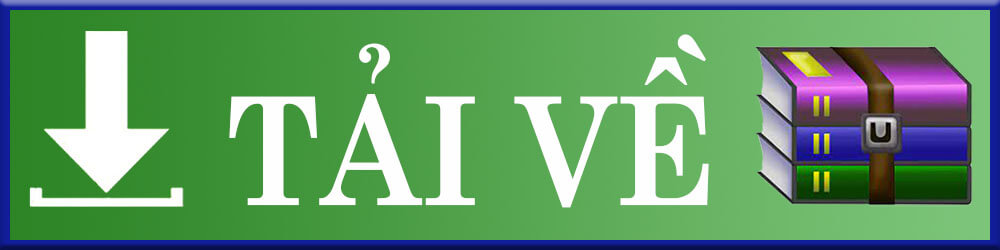
🔐 Lấy mật khẩu tài liệu cuối bài viết.
+ Tham gia nhóm Zalo BẢN VẼ NHÀ ĐẸP
+ Zalo hỗ trợ 0912.07.64.66 bạn cần tìm tài liệu gì nhắn tin zalo này
+ Xem thêm: Thư viện Bản vẽ Miễn Phí
Bước 1: Dowload phần mềm hỗ trợ xuất nhiều bản vẽ AutoCAD vào một file PDF
PDF
Download Cách chuyển nhiều bản vẽ AutoCAD vào một file PDF

Mật khẩu : Cuối bài viết
Bước 2: Cài đặt phần mềm bằng cách chạy file PdfFactoty pro có trong file nén bạn tải về
Chào các bạn, trong bài viết này mình sẽ hướng dẫn các bạn cách xuất file cad sang pdf hàng loạt. Trong công ty mình vẫn đang sử dụng công cụ này vừa in vừa xuất hàng loạt sẽ rất nhanh. Một điểm mình thấy là anh em kiến trúc sư và thiết kế rất lười tìm tòi cho nên không biết đến. Thông thường khi làm việc khách hàng thường yêu cầu gửi thêm bản pdf để lưu lại trên email cho tiện dù có đi đâu cũng sẽ có cái sử dụng. Nếu bản vẽ có ít thì không sao nhưng nếu bản vẽ có tới hàng trăm bản thì sẽ thế nào nhỉ? Chính vì thế mình sẽ hướng dẫn các bạn một lisp này để các bạn có thể sử dụng nhé.
Trong bài trước mình có hướng dẫn về lisp này để in hàng loạt tuy nhiên mình thấy có bạn cần xuất file cad sang pdf hàng loạt bằng lisp nên mình mới hướng dẫn các bạn nhé. Các bạn có thể tham khảo cách in bản vẽ hàng loạt
Cách cài đặt lisp mình sẽ không giới thiệu nữa các bạn chỉ cần download lisp về và cài lisp sau đó chúng ta sẽ bắt đầu nhé.
Hướng dẫn cách xuất file cad sang pdf hàng loạt
- Bước 4: Download lisp về cài đặt
Download Cách xuất file cad sang pdf hàng loạt

Mật khẩu : Cuối bài viết
- Bước 5: Đánh lệnh IN
- Bước 6: Thiết lập
- Bước 7: Tab Printer: Chọn pdfFactory Pro
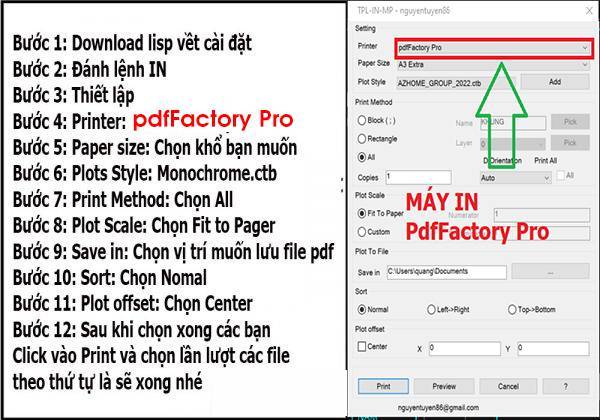
- Bước 8: Tab Paper size: Chọn khổ bạn muốn
- Bước 9: Tab Plots Style: ChọnMonochrome.ctb
- Bước 10: Tab Print Method: Chọn All
- Bước 11: Tab Plot Scale: Chọn Fit to Pager
- Bước 12: Tab Save in: Chọn vị trí muốn lưu file pdf
- Bước 13: Tab Sort: Chọn Nomal
- Bước 14: Tab Plot offset: Chọn Center
- Bước 12: Sau khi chọn xong các bạn click vào Print và chọn lần lượt các file theo thứ tự là sẽ xong nhé
Sau khi xuất file pdf từ cad mà các bạn không biết nối các file như thế nào thì các bạn có thể xem bài viết này sẽ hướng dẫn các bạn nối và cắt các file pdf chỉ trong 2 giây nhé.
Cách xuất file PDF hàng loạt trong Layout
Hôm qua mình có hỗ trợ 1 bạn và bạn ấy muốn xuất PDF hàng loạt trong Layout, tuy nhiên đối với Lisp này thì lại không có tác dụng. Lí do chính là lisp không nhận được block hoặc Rectang trong bản vẽ. Thế nên các bạn cần phải thực hiện thêm 1 bước trung gian để các bạn có thể chuyển Layout sang Model thì mới có thể xuất được.
Các lưu ý khi sử dụng lisp
Các lưu ý khi các bạn sử dụng lisp này chính là vị trí lưu file trong tab Save In đôi khi file không lưu vào đúng vị trí mà các bạn mong muốn. Thường khi mà tôi làm thì vị trí lưu file sẽ có 3 vị trí chính như sau: Trường hợp này xảy ra khi file cad của chúng ta có vấn đề thông thường là sẽ lưu đúng vào vị trí mà bạn chọn
- Trường hợp 1: Vị trí lưu file cad sẽ là vị trí mà các bạn đã chọn nhé
- Trường hợp 2: File cad lưu vào vị trí: C:Program FilesAutodeskAutoCAD 2014 nếu các bạn dùng win 32 bít và cad khác chúng ta sẽ có đường dẫn khác nhé.
- Trường hợp 3: File cad sẽ lưu vào vị trí file đầu tiên mà các bạn đang mở cad, các bạn cần chú ý không nên mở nhiều file cad quá nhé.
- Trường hợp 4: File PDF sẽ xuất hiện trong Document
- Trường hợp 4: Nếu khi xuất file PDF mà không được các bạn có thể cài đặt cho file cad của các bạn mở file PDF sau khi xuất để chúng ta có thể thấy được vị trí của file PDF nhé
Trước khi xuất file cad chúng ta nên làm sạch file cad bằng cách giảm dung lượng của file và loại bỏ các layer mà chúng ta không sử dụng. Để làm sạch file cad các bạn có thể tham khảo bài viết này của mình nhé. Cách giảm dung lượng file cad, xử lí file cad quá nặng
Video hướng dẫn cách xuất file cad sang PDF hàng loạt
Trên đây là những chia sẻ của mình để các bạn có thể tham khảo, hầu hết đều là những vấn đề mà nhiều người gặp phải trong quá trình dùng cad, max để thiết kế nhà cho khách hàng. Mình rất hi vọng bài viết sẽ giúp các bạn phần nào tiết kiệm được những khoảng thời gian lãng phí này. Các bạn hãy tham khảo thêm các bài viết khác của mình và cho mình xin ý kiến đóng góp về bài viết nhé. Xin cám ơn!
Câu hỏi : thi công nhà xưởng vinacon
Mật khẩu: ******** . Xem cách tải phía dưới.
Danh sách khóa học hay mà bạn nên tham gia:
| STT | Danh sách khóa học | Link khóa học |
|---|---|---|
| 1 | Full Kho tài liệu xây dựng 30GB | CHI TIẾT TÀI LIỆU |
| 2 | Thư viện Sketchup khổng lồ 900 Gb | CHI TIẾT TÀI LIỆU |
| 3 | Combo 4 khóa học Sketchup cơ bản và nâng cao | CHI TIẾT TÀI LIỆU |
| 4 | Commbo tài liệu học 80 khóa học REVIT - TELKA - ETAP - SAP - BIM ... | CHI TIẾT TÀI LIỆU |
| 5 | Combo khóa học Autocad cơ bản và nâng cao | CHI TIẾT TÀI LIỆU |
| 6 | Combo 15 khóa học Revit từ cơ bản đến nâng cao | CHI TIẾT TÀI LIỆU |
| 7 | Combo 7 khóa học Photoshop thực chiến từ nền tảng đến chuyên sâu | CHI TIẾT TÀI LIỆU |
| 8 | Combo 8 khóa học tinh học văn phòng từ cơ bản đến nâng cao | CHI TIẾT TÀI LIỆU |
| 9 | Khóa học Etabs - Safe | CHI TIẾT TÀI LIỆU |
| 10 | Khóa học họa viên kiến trúc | CHI TIẾT TÀI LIỆU |
| 11 | Tổng hợp mẫu nhà đẹp năm 2025 | CHI TIẾT TÀI LIỆU |
| 12 | Phần mềm Lập và Quản lý hồ sơ chất lượng AZHOME | CHI TIẾT TÀI LIỆU |
| 13 | Phần mềm Lisp Hỗ trợ thiết kế đường | CHI TIẾT TÀI LIỆU |
| 14 | Phần mềm tiện ích XDAddins Excel PRO | CHI TIẾT TÀI LIỆU |
| 15 | Combo 7 khóa học dự toán – dự thầu – thanh quyết toán giá 199K | CHI TIẾT TÀI LIỆU |
| 16 | Full 9 khóa học thiết kế xây dựng dân dụng – Giá 199K | CHI TIẾT TÀI LIỆU |
🔐 Lấy mật khẩu tài liệu
Ngoài ra, đơn vị chúng tôi còn nhận thiết kế theo yêu cầu:
* Cam kết đảm bảo chất lượng – tiến độ thiết kế;
* Phục vụ Quý Khách hàng tận tình, chu đáo;
* Hồ sơ thiết kế bản vẽ thi công xây dựng giá cả tốt nhất: 60.000₫-70.000₫/m2.
☎☎ LIÊN HỆ NGAY VỚI CHÚNG TÔI (Phục vụ toàn quốc)
☎ Hotline/Zalo: 0337.69.14.68
(Tư vấn miễn phí) Nguồn: https://Banvenhadep.net
BẠN CÓ THỂ MUA TRỰC TIẾP BẢN VẼ BẰNG CÁCH SAU :
Phí tải bản vẽ: 50.000đ-500.000đ
Bước 2: Copy link tài liệu này trên thanh địa chỉ gửi vào Zalo 0337.69.14.68 để nhận tài liệu.
Cách khác: Đăng kí tài khoản VIP tải miễn phí 1 năm và vào group nhận bản vẽ mới mỗi ngày là 500K qua Zalo 0337.69.14.68.
